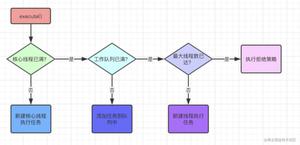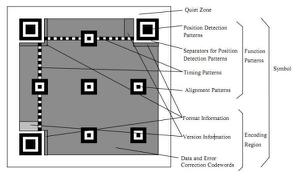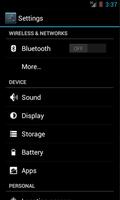应用程序无法在苹果iPad上打开
与任何其他设备一样,iPhone也会遇到问题并阻止您使用应用程序。您将在下面找到解决iPad(苹果平板)上无法打开应用程序问题的步骤。

应用程序无法在iPhone、iPad上打开
如果您在 iPhone 上使用某个应用程序时遇到问题,您可能会发现它短暂启动并关闭,打开后出现空白屏幕,或者根本没有打开或响应。
应用程序无法在 iPhone 上运行可能有多种原因,从轻微的软件故障到设备上应用程序和操作系统文件的损坏或损坏。
您应该能够使用以下故障排除步骤解决应用程序无法在 iPhone 上运行或打开的问题。
1.重启手机
转到“设置” > “常规” > 向下滚动并点击“关机”。

2.等待 30 秒,然后按电源按钮重新启动设备。
2.启用蜂窝数据
如果您尝试在蜂窝网络上使用该应用程序,请确保该应用程序有权在您的 iPhone 上使用蜂窝数据。
转到“设置” > “蜂窝网络” > 确保有问题的应用程序旁边的开关设置为“开”位置。

现在,您应该能够在蜂窝网络上打开和使用该应用程序。
3.更新应用程序
打开iPhone 上的App Store ,然后点击个人资料图标。

在下一个屏幕上,点击应用程序旁边的更新按钮。

耐心等待更新安装到您的 iPhone 上。
4.检查屏幕时间限制
如果您使用的是Screen Time,则可能是您为未打开的 App 设置了时间限制。
转到“设置” > “屏幕时间” > “应用程序限制” > 点击“有问题的应用程序” 。

在下一个屏幕上,通过将切换开关移至关闭位置来禁用应用程序的应用程序限制。

注意:在同一屏幕上,您可以找到更改或禁用应用程序时间限制的选项。
5.删除并重新安装应用程序
在主屏幕上,点击并按住不工作的应用程序,然后选择删除应用程序选项。

删除应用程序后,打开应用程序商店并在您的设备上重新安装该应用程序。
6.重置所有设置
记下您的 WiFi 网络的密码,然后按照下面的步骤在您的 iPhone 上重置所有设置。
转到设置>常规>重置>向下滚动并点击重置所有设置 选项。

在确认弹出窗口中,点击重置以确认。
重置过程完成后,通过输入 WiFi 网络密码重新加入 WiFi 网络。
7. 强制重启 iPhone
强制重启 iPhone 的过程由 Apple 定义,并且根据您的设备型号而有所不同。
iPhone 8 及更高版本:按下并松开调高音量>调低音量> 然后按住侧边按钮(开/关),直到出现Apple 标志。
iPhone 7/7 Plus:按住降低音量+电源(开/关)按钮,直到看到Apple 标志。
iPhone 6 及以下机型:按住主屏幕+电源(开/关)按钮,直到您看到以Apple 标志开头的 iPhone 。
8. 重置和恢复 iPhone
如果上述步骤没有帮助,问题可能是由于 iPhone 上的操作系统文件损坏或损坏。
要解决此问题,请将 iPhone 的备份下载到计算机并使用下载到计算机的备份恢复 iPhone。
此方法背后的想法是从您的 iPhone 中删除损坏或损坏的文件,重新安装最新版本的 iOS 并使用 iPhone 的备份将数据恢复回您的设备。
以上是 应用程序无法在苹果iPad上打开 的全部内容, 来源链接: utcz.com/dzbk/921725.html